
質問: 今後の Windows 11 アップデートの新機能は何ですか?簡単なメモ: Microsoft は最近、Windows 11 24H2 アップデートの最終バージョンとなる予定のアップデートをプレビュー チャネルにリリースしました。ガイド付き読書: PHP エディター Xigua が提供する詳細な紹介文を読み続けて、このアップデートの重要な機能と改善点について学びましょう。
新しいバージョンの主な変更点は、ファイル エクスプローラー、Copilot の統合、PNG ファイルのメタデータの編集、TAR および 7z 圧縮ファイルの作成などです。
@PhantomOfEarth は、Microsoft が TAR および 7z 圧縮ファイルの作成など、24H2 バージョン (ゲルマニウム) の一部の機能を 23H2/22H2 (ニッケル) バージョンに継承していることを発見しました。

図に示すように、Windows 11 は TAR および 7z 形式のファイルのネイティブ作成をサポートします。 1 つまたは複数のファイルを選択し、[形式を指定して圧縮] オプションをクリックして圧縮ファイルを作成します。必要な形式を選択することもできます。

最新のベータ チャネル Bulid バージョン 22635.3566 にアップグレードするユーザーは、次の手順を添付します。
1. Windows 11 ビルド 22635.3420 プレビュー アップデートをインストールします。
2. GitHub ページから Vivetool ツールをダウンロードし、任意のフォルダーに解凍します。ただし、フォルダー パス (例: C:Program Files (x86)ViVeTool-v0.3.2) を覚えておく必要があります。
3. Win キーを押して (またはマウスを使用して) スタート メニューを開き、「cmd」と入力して、「管理者権限でコマンド プロンプトを開く」を選択します。 cmd”,然后选择“以管理员权限”打开命令提示符。
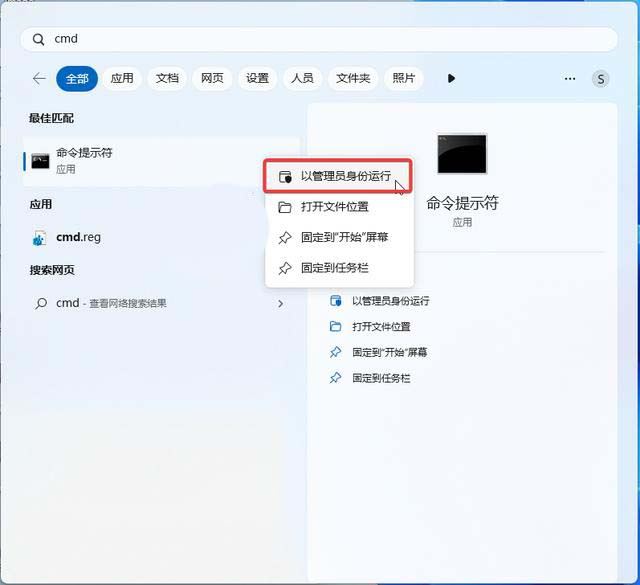
4. 使用 cd 命令跳转到 ViveTool 文件夹,例如“cd C:Program Files (x86)ViVeTool-v0.3.2”

5. 然后输入 vivetool /enable /id:49256040
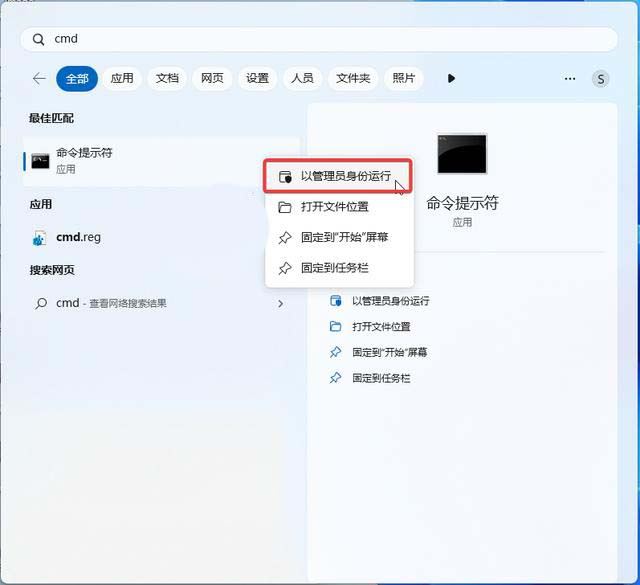
4. cd コマンドを使用して、ViveTool フォルダーに移動します (例: "cd C:Program Files (x86)ViVeTool-v0.3.2"🎜🎜
%20Upload/article/%20000/000/000/171826904715303.jpg) 🎜🎜5. 次に、
🎜🎜5. 次に、vivetool /enable /id:49256040 と入力します。 を押して Enter キーを押します🎜🎜6. デバイスを再起動します🎜以上がWin11 23H2/22H2で7z/TAR圧縮ファイルを作成するにはどうすればよいですか?の詳細内容です。詳細については、PHP 中国語 Web サイトの他の関連記事を参照してください。